MS Dynamics NAV, Navision, Dynamics 365 Blog
In Microsoft Dynamics NAV 2013 R2 können Umsatzsteuervoranmeldungen ans Finanzamt übertragen werden. Hierzu erstellt Dynamics NAV eine XML Datei, welche die Steuerbeträge und die Firmendaten enthält. Die XML-Datei kann über das Internet an das Finanzamt übertragen werden. Nach erfolgreicher Übertragung erhält der Absender ein Antwortdokument welches ebenfalls aus einer XML Datei besteht.
Um die Umsatzsteuervoranmeldung zu erstellen wird die Ust.-Voranmeldungskarte geöffnet.
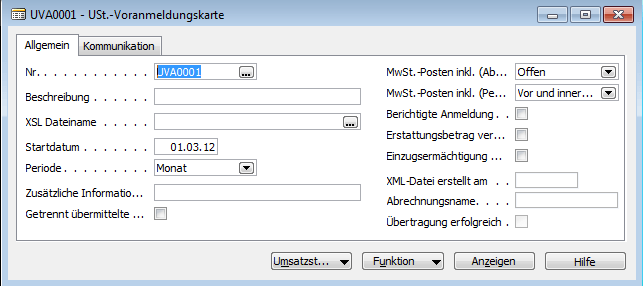
Nachdem die entsprechenden Felder ausgefüllt sind wird über Funktion -> XML-Datei erstellen die XML Datei erzeugt.
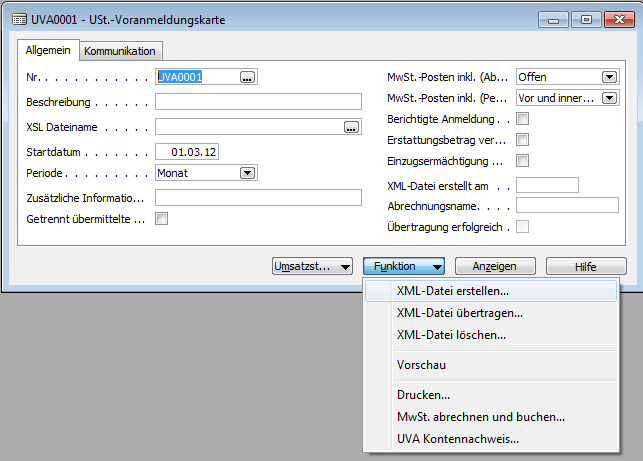
Wird das Feld "XLS Dateiname" gepflegt kann die Datei vor dem senden an das Finanzamt geöffnet und geprüft werden. Nachdem erstellen der XML Datei wird die folgende Stapelverarbeitung durchgeführt.
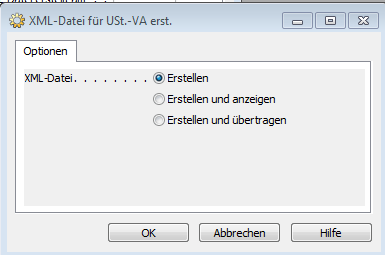
Nachdem die XML Datei erstellt ist kann sie an das Finanzamt übertragen werden, sofern die Umsatzsteuervoranmeldung korrekt eingerichtet ist. Informationen über die benötigten Daten und Zertifikate sind ebenfalls beim Finanzamt erhältlich.
Nachdem eine XML Datei erstellt ist, können auf der Ust.-Voranmeldungskarte keine Änderungen mehr vorgenommen werden (Ausnahme bilden die Felder XSL-Dateipfad und Beschreiben). Vorhandene XML Dateien könnnen über die Funktion "XML-Datei löschen" gelöscht werden um für den gleichen Zeitraum eine neue XML Datei zu erstellen.
>> Hier erhalten Sie weitere Informationen zu Microsoft Dynamics NAV!
Die arksolutions GmbH freut sich Ihnen mitteilen zu dürfen, dass die NAV 2013 Beta in der Partnersource zum Download bereitsteht!
Gerne unterstützen wir Sie nach dem Release bei der Migration!
NAV 7 heißt jetzt offiziell NAV 2013 und wird vermutlich auch unter diesem Namen verkauft werden.
Die vorerst gewöhnungsbedürftigste Änderung stellt das Benutzerinterface dar, welches an das neue Betriebssystem Windows 8 angelehnt ist.
Aber sehen Sie doch selbst:
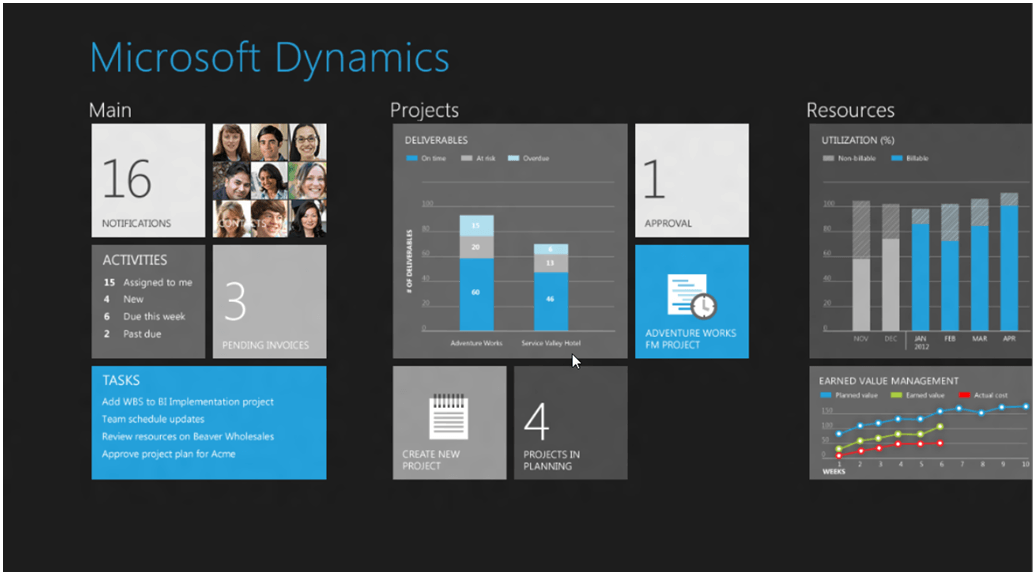
Nach Jahren des Wartens ist es endlich soweit, in Microsoft Dynamics NAV wurde der Unicode eingeführt. Bisher zwar (leider) nur in der NAV2013 Beta, aber ich bin froh Ihnen diesen großen Schritt mitteilen zu dürfen.
Im Vor raus möchten wir Ihnen, falls Sie noch die Native Datenbank nutzen, dazu raten die SQL Server Datenbank zu nutzen. Bei der Migration Ihrer Daten stehen wir Ihnen natürlich mit Rat und Tat zur Seite!
Wir werden Ihnen in diesem Blog zeigen, wie Sie den Cache der Native Datenbank aktivieren können.
Der „einfache“ aber deutlich Zeitaufwendigere Weg wäre es den Datenbankdienst neu zu installieren, weswegen wir diese Änderung (falls notwendig) in der Registry vornehmen.
Als erstes sollten Sie vor einer Registry Änderung die aktuelle Registry sichern.
Anschließend stoppen Sie den Dienst.
Starten Sie den Registryeditor. (Start > Ausführen… > regedit.exe)
Ändern Sie die den Wert bei „COMMITCACHE“ von 0 auf 1. Den COMMITCACHE finden Sie unter HKEY_LOCAL_MACHINE > SYSTEM > Services.
Der Wert bei „CACHE“ gibt an welche Größe (in MB) der Cache maximal haben darf.



 Neue Filter Variablen in NAV 2013
Neue Filter Variablen in NAV 2013